excel拖动排列步骤如下:1.我在EXCEL中输入以下数字,如图:2.现在我要想复制“1”,则拖动单元格A1,但此该你会发现,在下拖动下方有个方框,如图:3.上步出现的情况便是以顺序的方式出现,但你只需要点动那个右下方的方框,选择“复制单元格”即可......
如何在excel2021工作表中进行分组别动态排名?
Excel教程
2022-04-19 21:39:16
今天跟大家分享如何在工作表中进行分组别动态排名。
应用案例
对下图工作表中“一组”人员和“二组”人员分别按成绩进行小组排名,参考效果见D列。如果有新增数据,排名应动态更新。
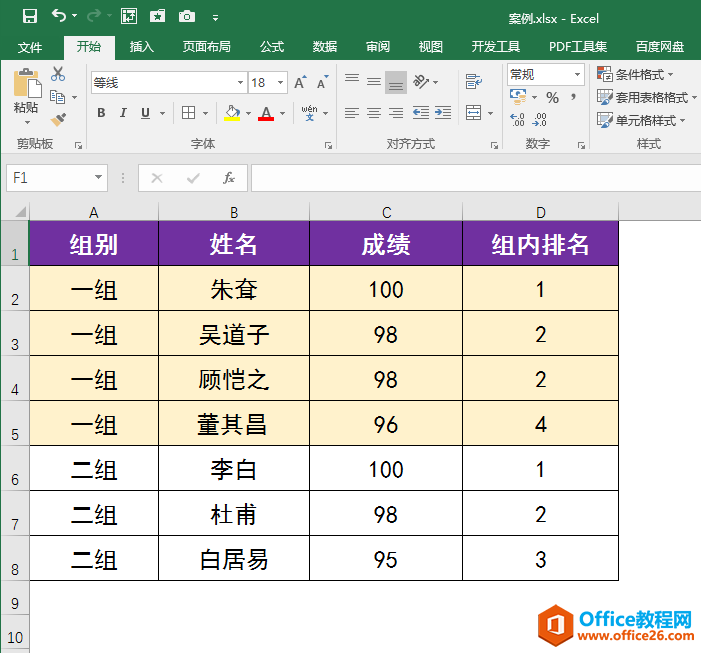
操作步骤
1 打开工作表,选中D2单元格,在英文状态下输入公式:=SUMPRODUCT((A:A=A2)*(C:C>C2))+1,回车确认公式,再将公式向下填充,可以快速得到所有人员的小组排名。
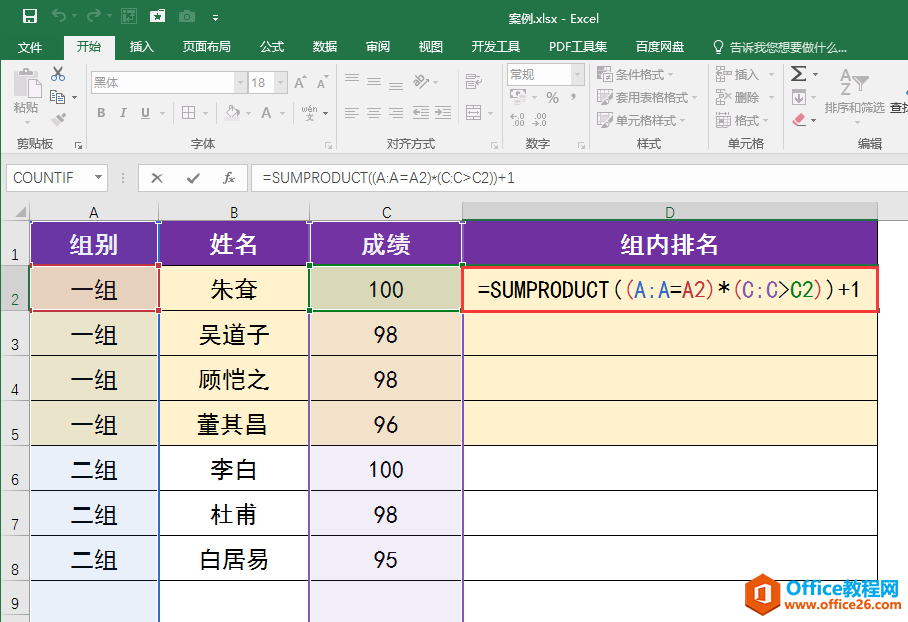
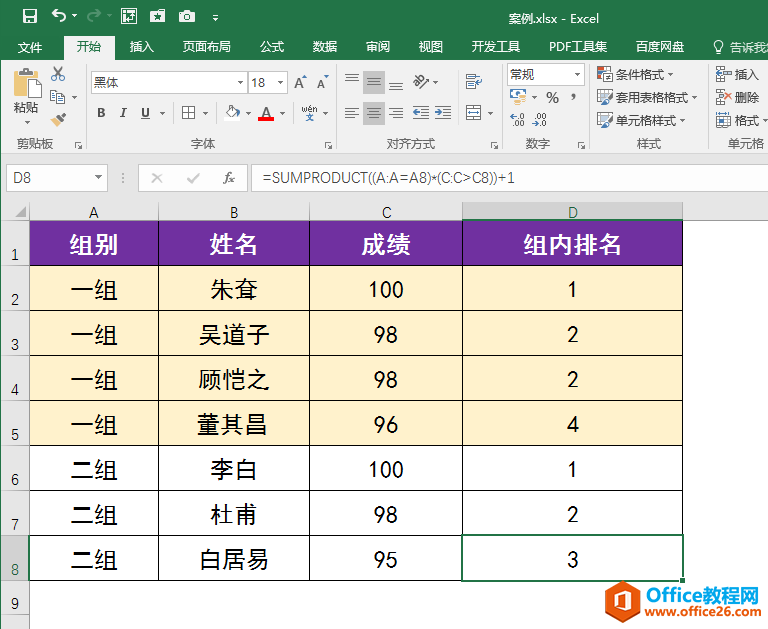
公式说明:(A:A=A2)用于限定A列中单元格的内容为A2,(C:C>C2)用于统计C列中大于C2的单元格的个数,SUMPRODUCT((A:A=A2)*(C:C>C2))用于返回所有“一组”人员成绩中大于C2的有多少个,在此基础上+1就可以返回C2单元格的成绩在所有一组人员成绩中的排名。
2 在工作表下面加上一行数据,将D8单元格中的公式向下填充,可以将新增的数据纳入排名范围,实现动态排序。
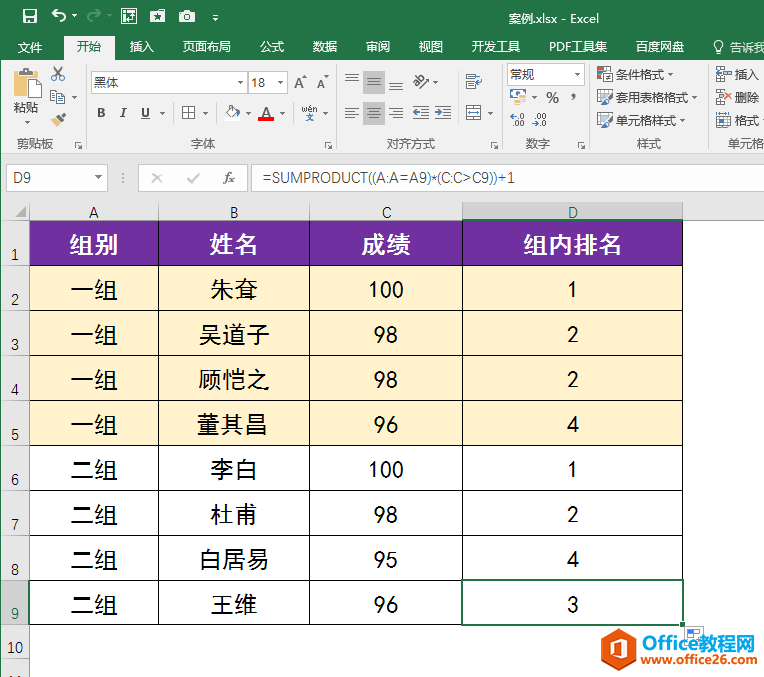
标签: excel分组别动态排名
上一篇:Excel如何提取全球国家新冠肺炎数据? 下一篇:exce中怎么插入网页链接
相关文章
